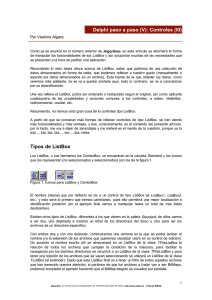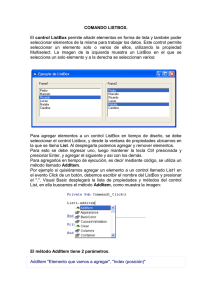Cambiar de páginas usando ListBox Autor: “Jdyb”
Anuncio
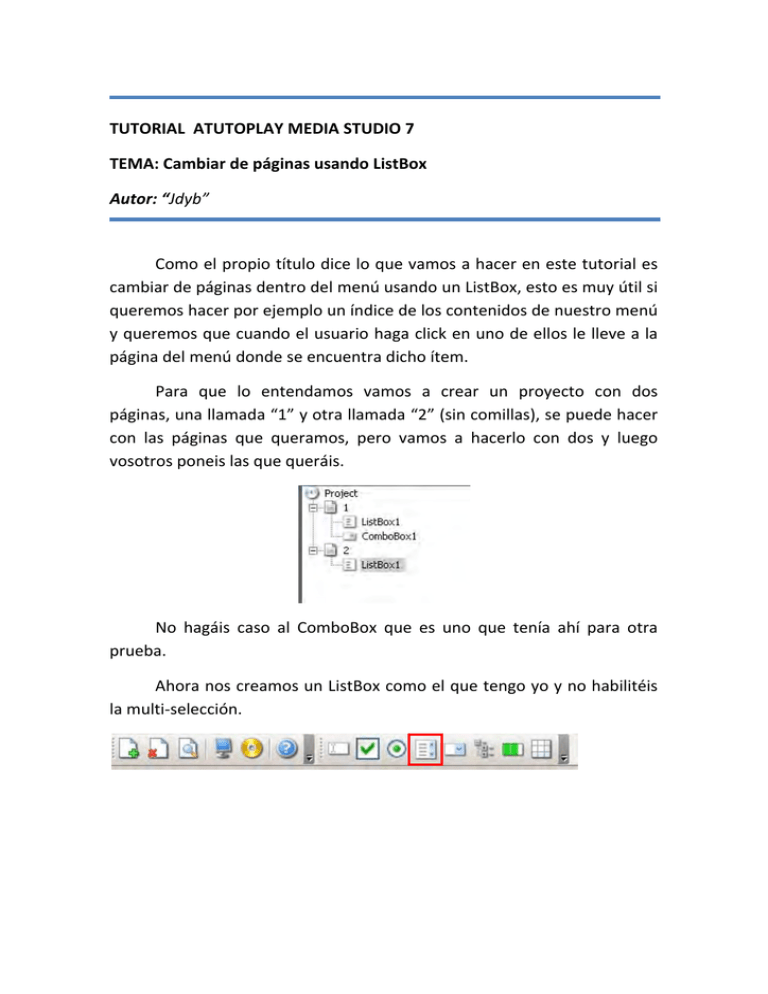
TUTORIAL ATUTOPLAY MEDIA STUDIO 7 TEMA: Cambiar de páginas usando ListBox Autor: “Jdyb” Como el propio título dice lo que vamos a hacer en este tutorial es cambiar de páginas dentro del menú usando un ListBox, esto es muy útil si queremos hacer por ejemplo un índice de los contenidos de nuestro menú y queremos que cuando el usuario haga click en uno de ellos le lleve a la página del menú donde se encuentra dicho ítem. Para que lo entendamos vamos a crear un proyecto con dos páginas, una llamada “1” y otra llamada “2” (sin comillas), se puede hacer con las páginas que queramos, pero vamos a hacerlo con dos y luego vosotros poneis las que queráis. No hagáis caso al ComboBox que es uno que tenía ahí para otra prueba. Ahora nos creamos un ListBox como el que tengo yo y no habilitéis la multi‐selección. No habilitar Después vamos al cuadro de los scripts y añadimos lo que os voy a decir, lo podemos añadir para que cambie con un doble click o con un simple click, ya veremos que hay una pestaña que pone "Onselect" y otra que pone "on double click". Os pongo el código para verlo con más claridad y después lo explico. result = ListBox.GetSelected("ListBox1"); result_s = ListBox.GetItemData("ListBox1", result[1]); Page.Jump(result_s); result es una tabla (array) en la que se guardan todos los índices que estan seleccionados, pero como no hemos habilitado la multi‐selección, sabemos que siempre va a estar seleccionado sólo uno, entonces sabemos que se almacenara en la primera posición del array (en C/C++ sería la posición cero pero he probado y no va) así que en ActionScript la primera posición es la uno. En la siguiente línea result_s es un string que almacena la columna data de un determinado índice que en este caso es result[1] (los corchetes son para indicar la posición del array, lo que hay dentro de los corchetes es la posición). En la última línea se va a la página que se llama como result_s. Para cambiar los nombres de las páginas (puede ser una palabra completa si quieres ya que es un string). Lo que tienes que hacer es cambiar el nombre a la página (en las propiedades de la página) y luego poner lo mismo en la columna de data del ListBox. Copiamos el ListBox que hemos hecho (seleccionándolo con un simple click y luego Ctrl+C) y lo pegamos en la página 2 (con un simple Ctrl+V) y ya podemos probarlo y veremos como cambiamos de la primera página a la segunda y de la segunda a la primera haciendo click en las páginas del ListBox. Ya no tengo nada más que decir, me despido y espero que os haya sido de ayuda. Tutorial by Jdyb.